OUTROS
Proteja suas informações: saiba como bloquear o WhatsApp em caso de perda ou roubo do celular
Como bloquear o WhatsApp em caso de emergência: dicas importantes

O WhatsApp é um dos aplicativos mais populares do mundo, mas nem todo mundo sabe como proteger seus dados em caso de perda ou roubo do celular.
É importante saber como bloquear o WhatsApp para que ninguém possa ter acesso às informações pessoais, imagens, conversas e arquivos sensíveis que estão no aplicativo. Neste artigo, você aprenderá como bloquear o WhatsApp em casos de emergência.
Comece bloqueando o chip
Ao perder o celular ou ter o aparelho furtado, a primeira coisa a ser feita é bloquear o chip do aparelho. Isso pode ser feito através de um contato com a operadora de telefonia. Nas opções eletrônicas, costuma existir uma que se destina exatamente à comunicação de perda, roubo ou furto. O bloqueio será feito por 90 dias e você pode transferir seu número antigo para um chip novo, se quiser. Passado esse prazo, o número será invalidade e, posteriormente, encaminhado para outro usuário.
Avise o WhatsApp sobre o caso
É importante também avisar o WhatsApp sobre o ocorrido. Acesse o canal de suporte do WhatsApp e envie uma notificação com o assunto: “Perda/Roubo: desative a minha conta”. Informe o número do seu celular da seguinte maneira: +55 (DDD) 0000-0000. Dessa forma, o WhatsApp irá desativar a sua conta para evitar que ela seja usada indevidamente.
Bloqueio total do aparelho
A última coisa que precisa ser feita é bloquear de vez o seu aparelho. Para isso, mantenha o seu código IMEI seguro em algum lugar para usá-lo em casos de roubo ou furto do telefone. Acesse o suporte da fabricante do seu aparelho para que ela prossiga com o bloqueio total do telefone. Assim, nenhum criminoso ou oportunista poderá utilizar seu WhatsApp ou acessar qualquer outra informação.
Use a autenticação em duas etapas
Outra forma de proteger sua conta no WhatsApp é ativando a autenticação em duas etapas. Esse recurso adiciona uma camada extra de segurança ao exigir um código de acesso de seis dígitos para entrar no aplicativo. Para ativar a autenticação em duas etapas, vá em “Configurações” > “Conta” > “Confirmação em duas etapas” > “Ativar”.
Mantenha o backup das suas conversas em dia
Por fim, é importante manter o backup das suas conversas em dia. Isso permite que você restaure as mensagens caso precise trocar de aparelho ou reinstalar o aplicativo. Para fazer o backup, vá em “Configurações” > “Conversas” > “Backup de conversas”.
PARTICIPE DO NOSSO WHATSAPP! CLIQUE AQUI!